The Witcher: Enhanced Edition Director's Cut este un joc de rol bazat pe seria de romane poloneze cu același nume. Povestea îl urmărește pe Geralt din Rivia, un vânător de monștri călător. Jocul a fost lansat în 2007 și a fost lăudat pentru că le-a permis jucătorilor să facă alegeri în consecință.
Deși The Witcher: Enhanced Edition Director's Cut există de ceva vreme pe PC, nu a ajuns niciodată la Linux. Ca rezultat, trebuie făcute unele configurații personalizate pentru ca acesta să funcționeze pe platforma Linux.
Configurarea The Witcher: Enhanced Edition Director's Cut

Pentru a juca The Witcher pe computerul dvs. Linux, va trebui să configurați clientul Linux Steam. Din fericire, Steam este foarte ușor de configurat pe Linux, datorită devotamentului comunității Linux de a face programul să funcționeze pe aproape fiecare sistem de operare Linux de acolo. Pentru a începe procesul de instalare a The Witcher pe computer, urmați instrucțiunile pas cu pas prezentate mai jos.
Pasul 1: Instalarea Steam pe Linux se face în diferite moduri, în funcție de sistemul de operare Linux. Deschideți o fereastră de terminal apăsând Ctrl + Alt + T sau Ctrl + Shift + T de pe tastatură. Apoi, introduceți comenzile de mai jos care corespund cu sistemul de operare Linux pe care îl utilizați în prezent.
Ubuntu
Pe Ubuntu, veți putea să porniți Steam și să rulați pe computer folosind instrumentul din linia de comandă Apt .
sudo apt install steam
Debian
Dacă utilizați Debian Linux, Steam poate fi instalat prin intermediul depozitului de software care nu este gratuit. Cu toate acestea, repo-ul software care nu este gratuit nu este activat în mod implicit și este foarte obositor să îl activați. O modalitate mult mai ușoară și mai rapidă de a configura Steam pe Debian este să descărcați cel mai recent fișier pachet DEB de pe internet.
Pentru a descărca cea mai recentă versiune a Steam prin internet, deschideți o fereastră de terminal și utilizați comanda wget download.
wget https://steamcdn-a.akamaihd.net/client/installer/steam.deb
Acum că pachetul DEB s-a terminat de descărcat și este disponibil pe computerul dumneavoastră Debian Linux, puteți instala rapid programul folosind comanda dpkg .
Notă: Dacă apar erori pe ecran în timpul instalării Steam.deb, vă rugăm să urmați ghidul nostru pentru a afla cum să rezolvați problema .
sudo dpkg -i steam.deb
Arch Linux
Steam este disponibil pe scară largă pentru toți utilizatorii Arch Linux. Pentru a-l pune în funcțiune pe computerul dvs. Linux, utilizați următoarea comandă Pacman într-o fereastră de terminal.
sudo pacman -S steam
Fedora/OpenSUSE
Dacă utilizați Fedora sau OpenSUSE, este posibil ca Steam să funcționeze, totuși, cel mai bine este să mergeți pe ruta Flatpak. Motivul? Configurarea Steam pe Fedora necesită un depozit de software terță parte, iar OpenSUSE are și problemele sale. Urmați instrucțiunile Flatpak pentru ca Steam să funcționeze mai ușor.
Flatpak
Flatpak are un pachet Steam și asta este grozav dacă nu puteți face ca Steam să lucreze cu ușurință pe sistemul de operare Linux cu un pachet nativ. Pentru a începe instalarea, va trebui să activați rularea Flatpak pe computer . Configurarea timpului de rulare Flatpak este esențială pentru utilizarea aplicațiilor Flatpak.
Cu timpul de rulare Flatpak configurat, utilizați comanda flatpak remote-add pentru a activa depozitul Flathub de pe computer.
flatpak remote-add --if-not-exists flathub https://flathub.org/repo/flathub.flatpakrepo
Cu magazinul de aplicații Flathub configurat pe computer, este timpul să instalați Steam. Folosind comanda de instalare flatpak , obțineți cel mai recent Steam.
flatpak instalează flathub com.valvesoftware.Steam
Pasul 2: Cu Steam instalat, lansați-l pe desktopul Linux și conectați-vă la contul dvs. de utilizator. Apoi, după ce v-ați autentificat, faceți clic pe meniul „Steam”, urmat de „Setări” pentru a accesa zona de setări Steam.
Pasul 3: În zona de setări Steam, căutați zona „Steam Play” și faceți clic pe ea. Odată acolo, găsiți caseta „Activați Steam Play pentru titlurile acceptate” și caseta „Activați Steam Play pentru toate celelalte titluri” și bifați-le pentru a activa funcția. Această funcție va face ca Witcher să poată fi jucat pe computerul dvs. Linux.
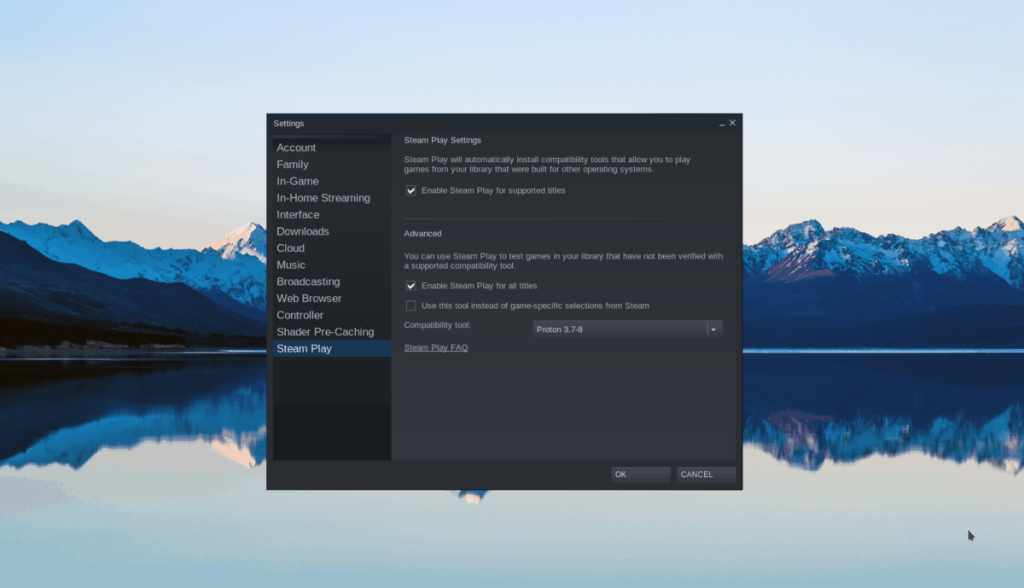
Pasul 4: Închideți fereastra de setări. Apoi, găsiți „STORE” în partea de sus a Steam și faceți clic pe el pentru a trece la pagina Steam Storefront. Pe pagina Storefront, găsiți caseta de căutare și introduceți „The Witcher: Enhanced Edition Director's Cut”. Faceți clic pe rezultatul de sus, deoarece ar trebui să fie cel corect.
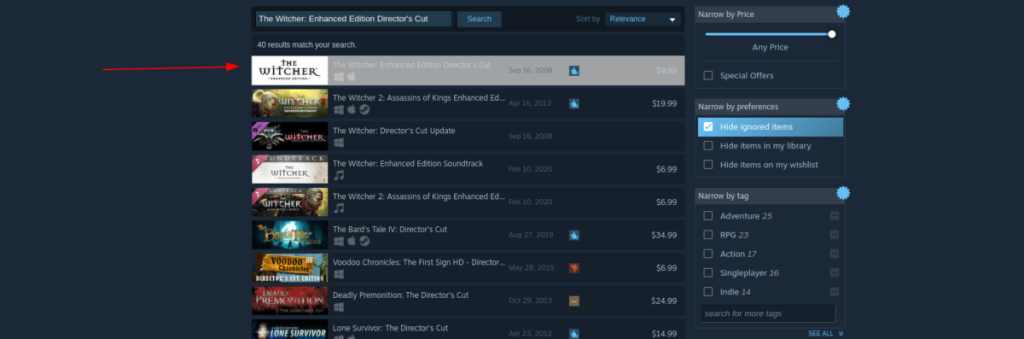
Pasul 5: Pe pagina The Witcher: Enhanced Edition Director's Cut Steam Storefront, găsiți butonul verde „Adăugați în coș” și faceți clic pe el pentru a cumpăra jocul pentru computerul dvs. Linux.
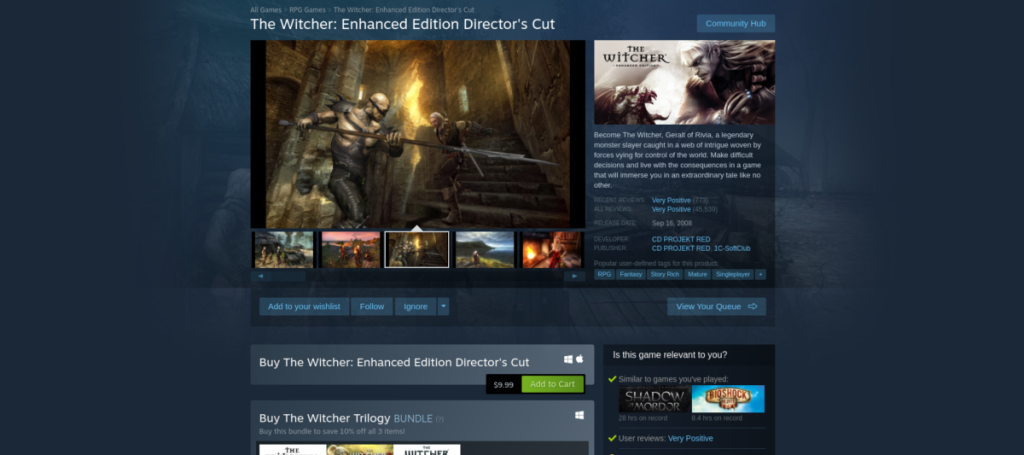
Pasul 6: Faceți clic pe butonul „BIBLIOTECĂ” pentru a muta aplicația Steam în biblioteca dvs. de jocuri. Apoi, găsiți „The Witcher: Enhanced Edition Director's Cut” pentru a-l accesa în Steam.
Faceți clic pe butonul albastru „INSTALARE” pentru a instala The Witcher: Enhanced Edition Director's Cut pe computerul dumneavoastră Linux. Cu toate acestea, rețineți că această descărcare poate dura ceva timp.
Pasul 7: Când descărcarea este completă, butonul albastru „INSTALARE” va deveni un buton verde „JOAȚI”. Selectează-l pentru a te bucura de The Witcher: Enhanced Edition Director's Cut!

Depanarea The Witcher: Enhanced Edition Director's Cut
The Witcher: Enhanced Edition Director's Cut are o evaluare excelentă pentru ProtonDB; este evaluat Platină. Drept urmare, ghidul nostru de instalare nu necesită mult efort. Doar pune Steam să funcționeze și pleacă. Cu toate acestea, nu toată lumea experiența de joc este 100% aceeași. Dacă întâmpinați probleme, vă rugăm să consultați pagina The Witcher: Enhanced Edition Director's Cut ProtonDB pentru ajutor!


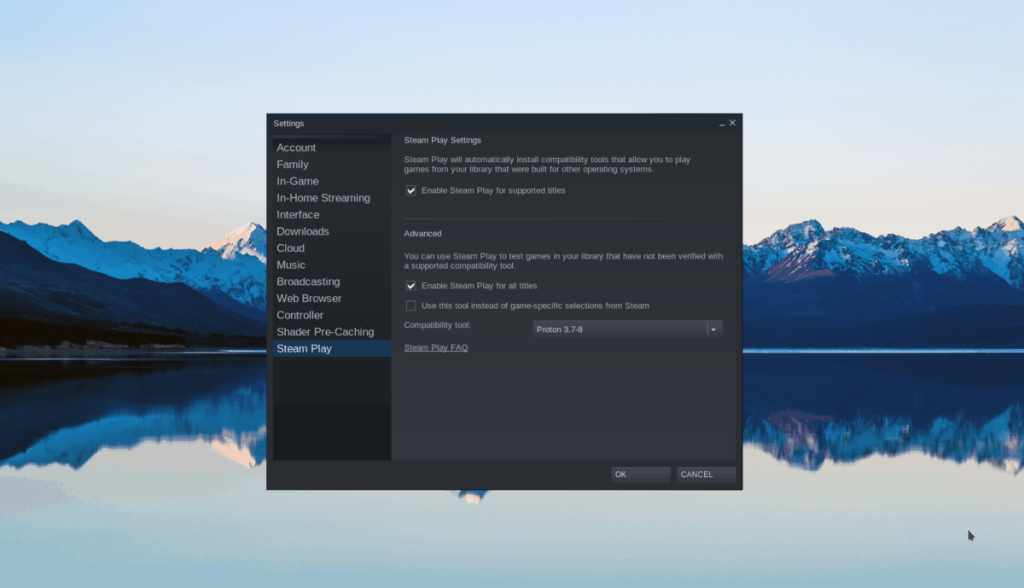
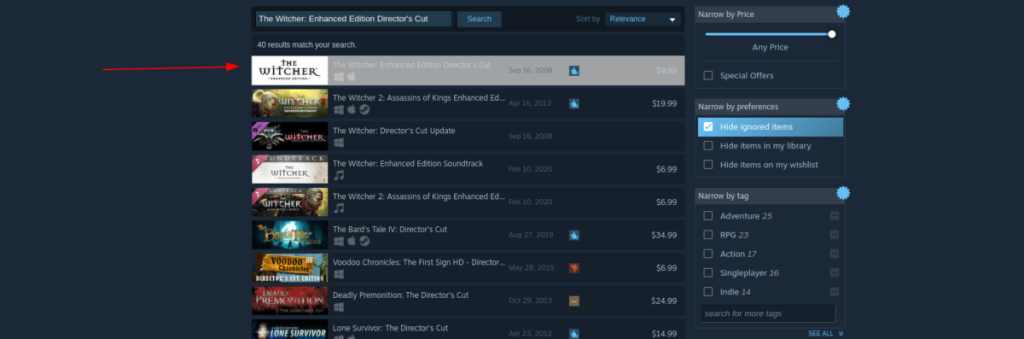
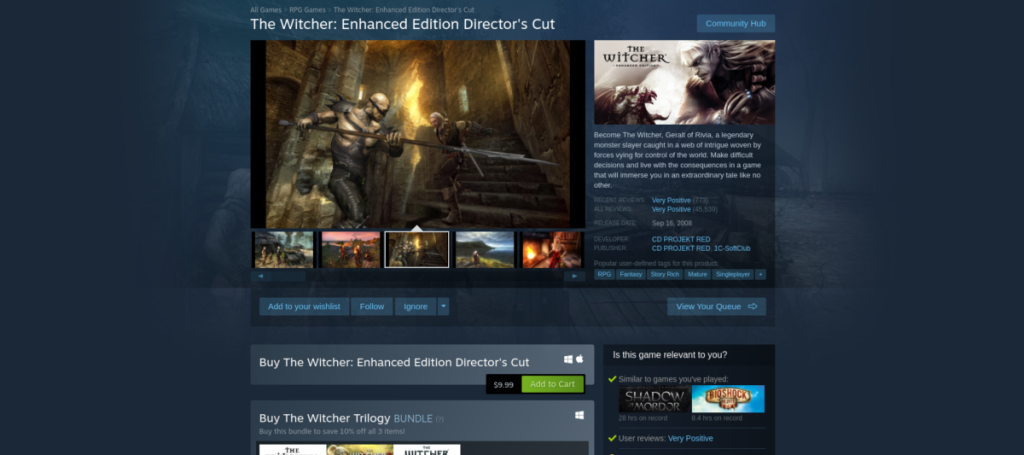




![Descarcă FlightGear Flight Simulator gratuit [Distrează-te] Descarcă FlightGear Flight Simulator gratuit [Distrează-te]](https://tips.webtech360.com/resources8/r252/image-7634-0829093738400.jpg)




